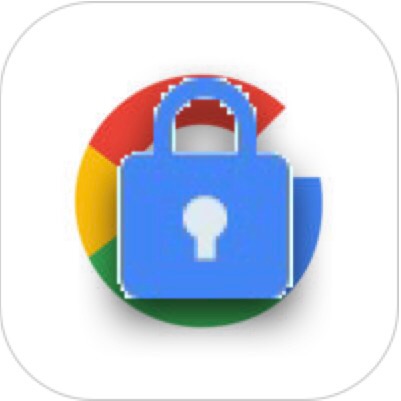こんにちは、中川です。
ちょっと最近、FacebookだのLINEだの乗っ取りの相談をよく受けます。
大概の原因が、セキュリティが甘いんですよ。
「あまーーーーーーーーーーーーーーーーーーーいぃぃ!」( ✧Д✧) カッ!!
そこで、最も手っ取り早くセキュリティアップできるのが2段階認証という設定方法があります。
2段階認証とは、自分が決めたパスワードの他に、別のパスワードが必要になります。
これまでも、いくつかのサービスについて2段階認証の設定方法を解説しました。
若干面倒になりますが、背に腹は変えられません。
Gmailとか乗っ取られると最悪ですからねー(汗
っというわけで、今回はGoogleの2段階認証の方法を解説します。
Googleを2段階認証設定方法する方法
「Googleへのログイン」をタップ。
「2段階認証プロセス」をタップ。
ここが2段階認証設定画面です!
「開始」をタップ
まずは、ログインしますよ。本人確認です。
SMSを受け取れる電話番号を入力。「次へ」
電話番号にショートメッセージが届きます。6桁の数字のコードが書かれているので、入力して「次へ」
はい!完了。「オンにする」をタップします。
次回から、Googleにログインする際は、ご自身で決めたパスワードの他に、登録した電話番号にSMSで届く6桁の数字も必要になります。
この2つのパスワードが揃って初めて、Googleにログインできるようになります。
つまり、悪い事をしようとして、Googleのパスワードを知っていても、電話番号に届くSMSの内容がわからないと、Googleにログインできない(乗っ取れない)わけですね。
面倒になりますが、セキュリティは確実に上がります。